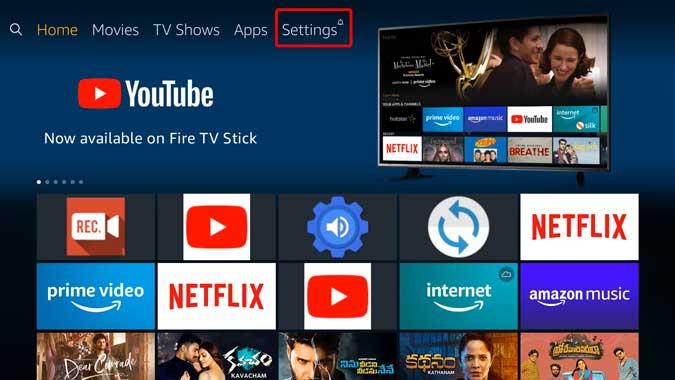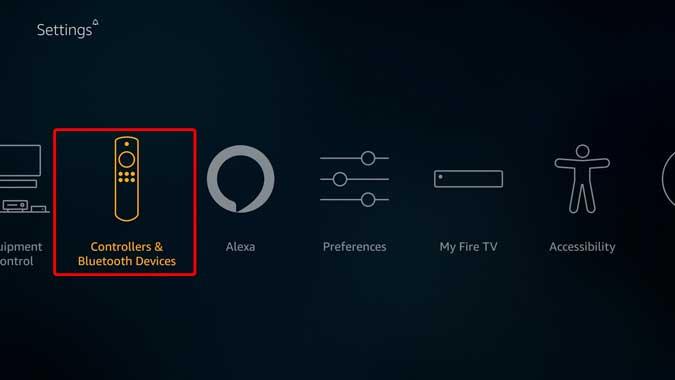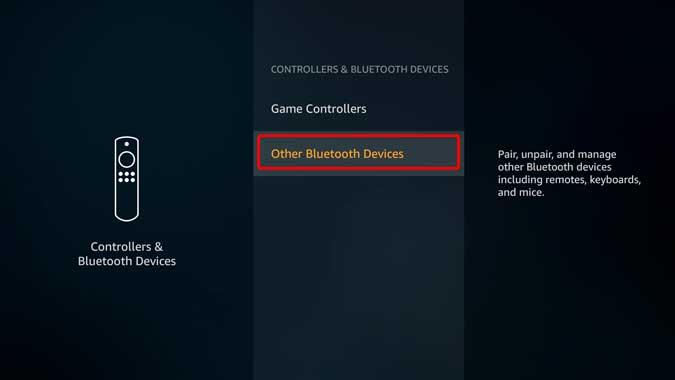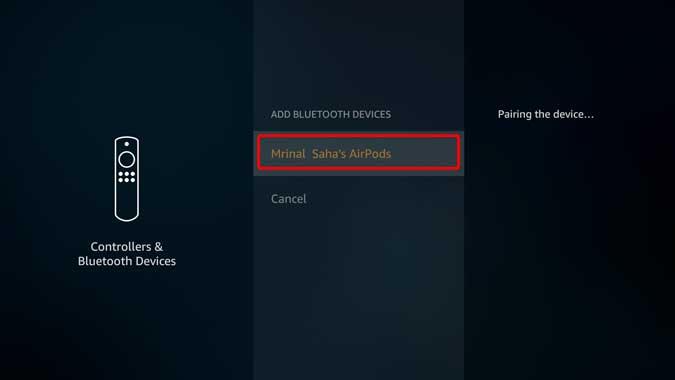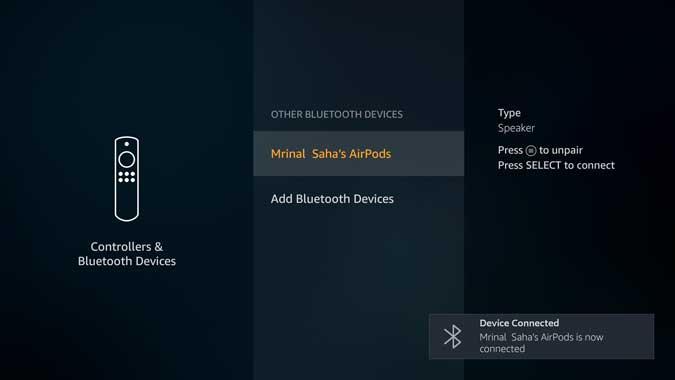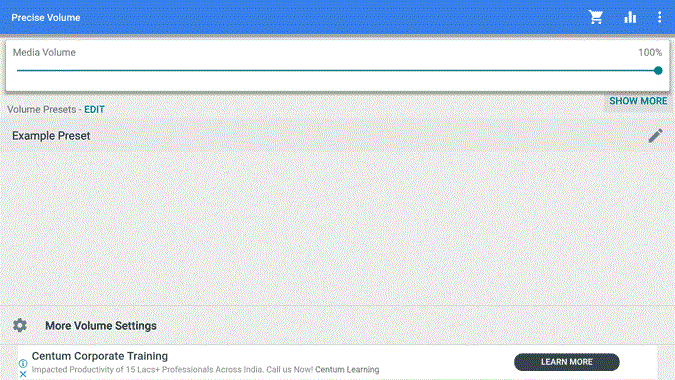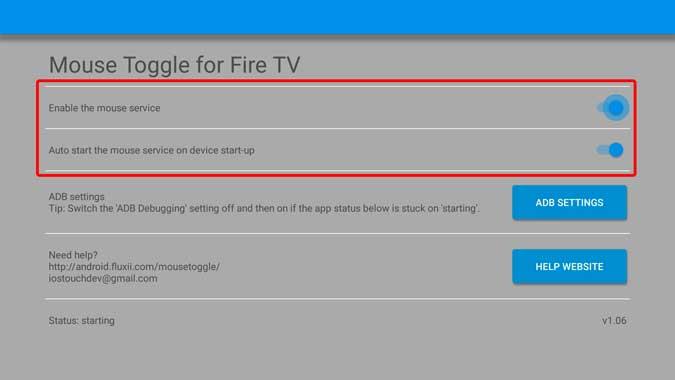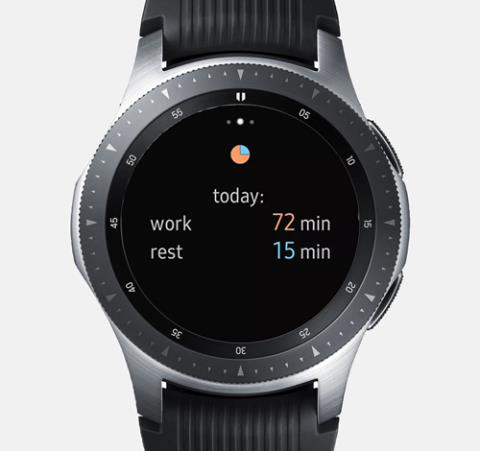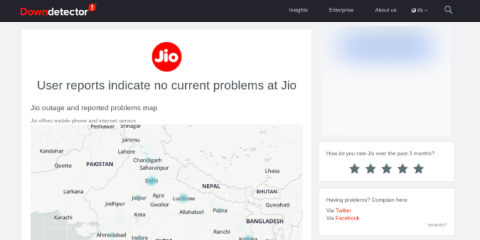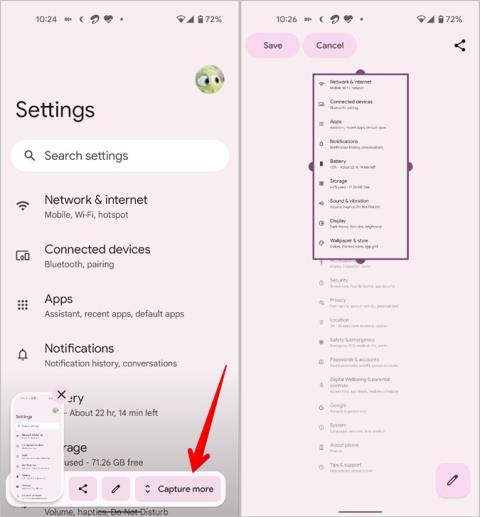Firestick es un dispositivo de transmisión bastante sólido que admite aplicaciones de Android de terceros , duplicación de pantalla , transmisión 4K y, por supuesto, conectividad Bluetooth para conectar auriculares como Airpods . Si bien puede conectar sus AirPods o auriculares Bluetooth con Firestick, no hay forma de ajustar el volumen. Para empeorar las cosas, el control remoto Firestick solo ajusta el volumen del televisor y, si usa AirPods, el audio se reproduce a todo volumen. Intentaremos resolver este problema en este artículo. Vamos a empezar.
Cómo emparejar Airpods con Amazon Fire Stick
A diferencia de algunos auriculares Bluetooth del mercado, los AirPods no tienen controles de volumen incorporados para ajustar el volumen. El control de volumen de los AirPods solo ajusta el volumen de su teléfono inteligente. Entonces, si desea escuchar sus programas favoritos en un Firestick, los AirPods tendrán el audio a todo volumen en sus canales auditivos al máximo volumen porque el Firestick no tiene una función de volumen incorporada. Podemos solucionar este problema enrutando el audio a través de una aplicación que le permita ajustar el volumen.
Paso 1: Conecte AirPods a Firestick
Lo primero es lo primero, conectaremos los AirPods con el Firestick. Para hacer esto, tome el control remoto Firestick y desplácese hasta la opción Configuración en la barra superior y abra la página Configuración .
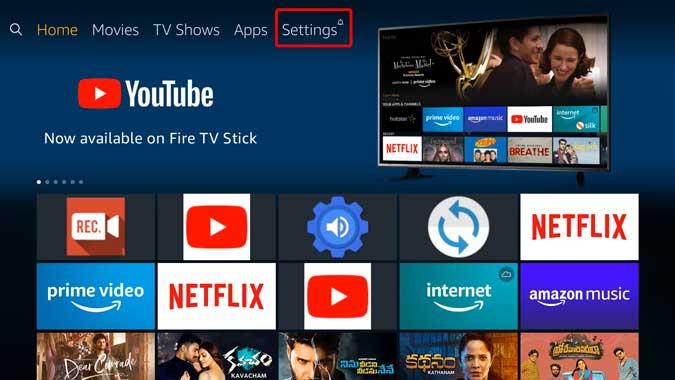
Leer: ¿Cómo usar Firestick con monitores sin puerto HDMI?
Aquí puede ajustar todas las funciones, como habilitar preferencias, deshabilitar ADB y conectarse a dispositivos Bluetooth. Desplácese hacia la derecha y presione OK en ' Controladores y dispositivos Bluetooth' .
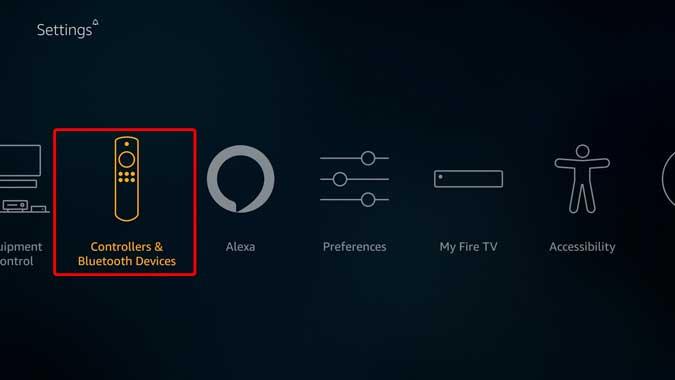
Puede emparejar nuevos controles remotos, eliminar los antiguos y agregar controladores de juegos para jugar en esta página. Desplácese hacia abajo y seleccione ' Otros dispositivos Bluetooth ', para emparejar periféricos Bluetooth como teclados, mouse y auriculares.
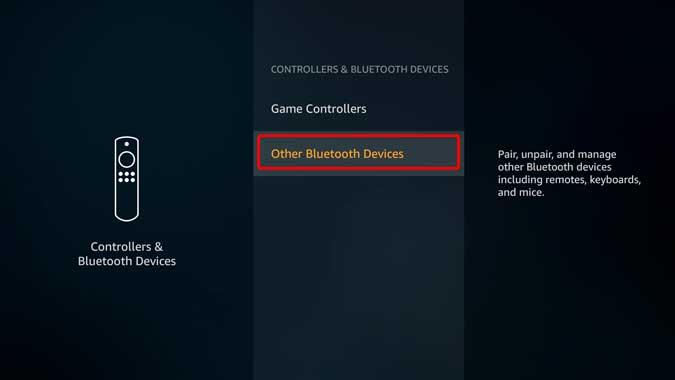
Ahora, presione el botón de emparejamiento en sus AirPods. Puede hacer esto manteniendo presionado el botón en la parte posterior de la carcasa de los AirPods hasta que la luz parpadee en blanco y debería aparecer en el menú Bluetooth de Firestick. Presione OK en la selección y debería emparejar automáticamente el dispositivo.
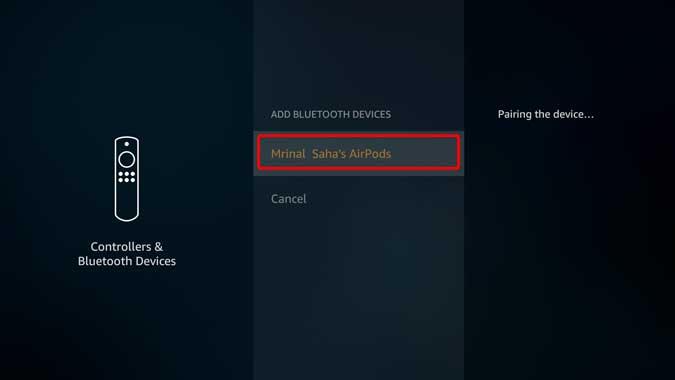
Tan pronto como esté conectado, recibirá una confirmación de audio en los AirPods y una notificación en la parte inferior derecha de la pantalla de Firestick.
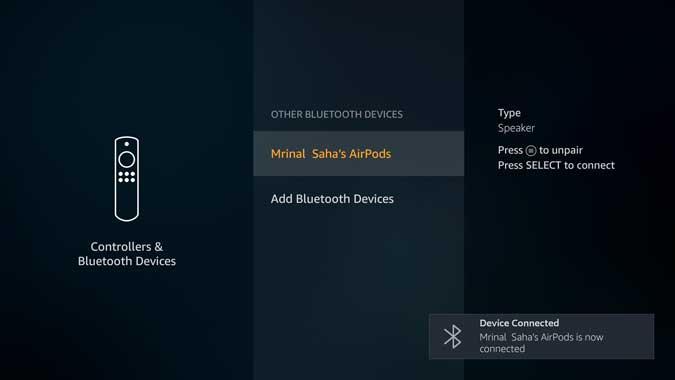
Cómo controlar el volumen de Airpod en Firestick
Paso 2: instale el volumen preciso
Ahora que los Airpods están conectados. Necesitamos descargar una aplicación para administrar el audio de Airpods en firestick. De las docenas de aplicaciones que probé, Precise Volume es una de las pocas aplicaciones que realmente funciona con FireStick. La razón por la que otras aplicaciones no funcionaron fue que Firestick sigue anulando el volumen y configurándolo al máximo. El volumen preciso redirige el sonido y puede ajustar el volumen desde la aplicación.
Simplemente instale la aplicación de volumen Precise descargando el APK usando Easy Fire Tools o compartiendo el archivo usando Google Drive. Si no está seguro acerca de la carga lateral de aplicaciones en su Firestick, puede consultar esta guía detallada para ayudarlo .
Una vez que haya hecho eso, simplemente ajuste el control deslizante de volumen a su gusto y el volumen cambiará en sus AirPods. Limpio.
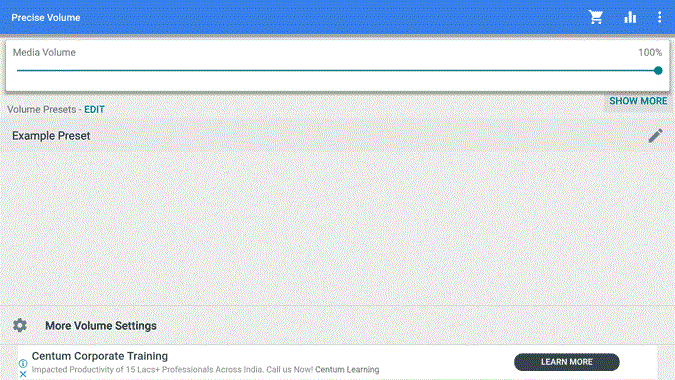
Pero hay un problema. La aplicación de volumen que hemos utilizado no está optimizada para Firestick, lo que dificulta mover el control deslizante. Claro que puedes hacerlo con el control remoto firestick y funciona, pero no es del todo intuitivo. Otra opción es conectar un mouse a su firestick usando un Cable OTG Micro USB 2 en 1 de Amazon, y funciona, pero usar un mouse cada vez que desea ajustar el volumen no es práctico.
Entonces, para solucionar esto, uso otra aplicación llamada Mouse Toggle.
Paso 3: Instale Mouse Toggle para TV
Instale la aplicación Mouse Toggle en su Firestick, si no está seguro de cómo hacerlo, aquí encontrará una guía detallada sobre cómo descargar aplicaciones en Firestick.
Una vez que haya instalado la aplicación en Firestick, simplemente habilite las dos opciones; "Habilitar el servicio del mouse" y "Inicio automático al iniciar" como se muestra en la imagen a continuación. Es posible que le pida que habilite la depuración de ADB, déjelo y su aplicación estará configurada. Ahora puede navegar por cualquier aplicación con solo el control remoto.
Para activar Mouse Toggle en cualquier pantalla, simplemente haga doble clic en el botón de reproducción en el control remoto Firestick y aparecerá un puntero de mouse en la pantalla. Luego puede usar ese puntero para ajustar el volumen ahora.
Lea también: ¿Olvidó o perdió el control remoto FireStick? Aquí están sus opciones (2020)
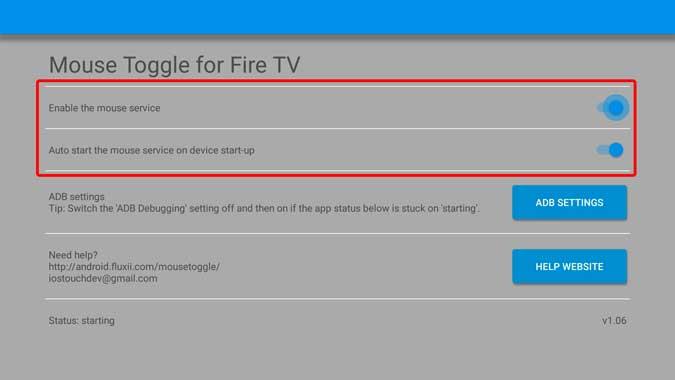
Palabras de cierre
Este fue un tutorial rápido para conectar AirPods con Firestick y controlar el volumen. Como Firestick está diseñado principalmente para usarse con televisores y la mayoría de los altavoces y auriculares Bluetooth vienen con su propio conjunto de controles de volumen, esta característica probablemente se pasó por alto o se eliminó intencionalmente. Gracias a la arquitectura de Android en la que se basa Firestick, podemos evitar el problema fácilmente. Si tiene una mejor manera de ajustar el volumen en Firestick, dígame en los comentarios a continuación.
Debe leer: Todos los accesos directos remotos de Firestick que debe conocer